教你华硕主板bios设置U盘启动系统的方法
今天小编教你华硕主板bios设置U盘启动系统的方法,华硕主板是通信企业华硕旗下的电脑零部件产品,有很多种型号以及规格,也是华硕产品主要之一。华硕主板有静音散热,免风扇、双通道等特点
今天小编教你华硕主板bios设置U盘启动系统的方法,华硕主板是通信企业华硕旗下的电脑零部件产品,有很多种型号以及规格,也是华硕产品主要之一。华硕主板有静音散热,免风扇、双通道等特点。不知华硕主板如何进行bios设置的用户,可参照以下的方法进行操作。
最近华硕主板有了新花样,很多用户在寻找华硕主板bios设置图解。华硕主板BIOS设置界面看得眼花缭乱,很多用户不知如何进行bios设置,为此,小编整理了华硕主板bios设置U盘启动系统的方法,现分享给大家,希望能帮助更多用户。
U盘启动系统:
1.在BIOS界面中点击右上角的模式切换按键,选择“高级模式”,如下图;

2.用键盘的左右方向键切换到“启动”子菜单中,如下图;

3.用键盘上下方向键切换到“启动选项#1”,按“回车”确认,#f#

4.回车确认后弹出“启动选项#1”选择菜单,按键盘上下方向键切换到“U盘”即可,和方法一一样,如下图;

5.切换完成后,启动选项#1会显示成当前插入的U盘名称,如下图;

6.最后按“F10”,选择“是”保存退出后,重启启动就可以了,如下图。
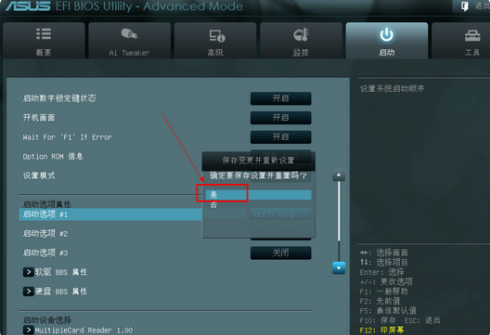
以上就是华硕主板bios设置U盘启动系统的方法介绍了,有需要的用户,可参照以上的方法进行设置。
声明:本文内容来源自网络,文字、图片等素材版权属于原作者,平台转载素材出于传递更多信息,文章内容仅供参考与学习,切勿作为商业目的使用。如果侵害了您的合法权益,请您及时与我们联系,我们会在第一时间进行处理!我们尊重版权,也致力于保护版权,站搜网感谢您的分享!






